[最新]iPad 幕前調度是什麼?iPad Mini/Pro/Air 幕前調度怎麼用?
Barbara Wagner/ 2024-10-24 / iPhone Tips
iPad 改變了我們工作娛樂方式,隨著 iPadOS 16 中 Stage Manager(iPad 幕前調度)的引入,多工處理的能力達到了前所未有的水準。無論是處理電子郵件、視訊通話,還是創意專案,Stage Manager 都提供了一種靈活且直觀的方式來組織工作看空間。
在本指南中,我們將探討什麼是 iPad 幕前調度,如何有效地使用它,並回答一些常見問題,包括裝置的相容性。
- 第 1 部分:什麼是 iPad 幕前調度?
- 第 2 部分:iPad 幕前調度怎麼用?
- 第 3 部分:iPad Mini 7 是否支援幕前調度?
- 第 4 部分:iPad 幕前調度的相容性
- 第 5 部分:關於iPad 幕前調度的常見問答
- 更多閱讀:提升 iPad 體驗的推薦工具
第 1 部分:什麼是 iPad 幕前調度?
iPad 幕前調度是一項多工處理功能,可以體驗像在桌面電腦上一樣組織應用程式和視窗,來提升 iPad 的使用體驗。以下是它的一些主要優點:
- 多視窗支援:同時打開和查看多個應用程式。你可以調整視窗大小並重新排列,創建自訂的工作空間。
- 輕鬆切換應用程式:利用螢幕側邊的「最近使用的應用程式」列表快速切換應用程式,更輕鬆地管理任務而不分心。
- 應用程式分組:將應用程式分組來處理特定任務或專案。例如,可以將瀏覽器、筆記和消息應用程式分組來優化工作流程。
- 外接螢幕支援:如果將 iPad 連接到外部顯示器,幕前調度外接螢幕可讓你在 iPad 和外接顯示器之間拖放視窗,充分利用螢幕空間。
第 2 部分:iPad 幕前調度怎麼用?
一旦掌握了操作步驟,使用 iPad 幕前調度就變得非常簡單。以下是詳細的操作指南:
開啟幕前調度
透過控制中心啟用:
- 從螢幕右上角向下滑動以打開控制中心。
- 點擊幕前調度圖示來啟用此功能。
透過設定啟用:
- 前往“設定”>“多任務處理和手勢”。
- 打開幕前調度。
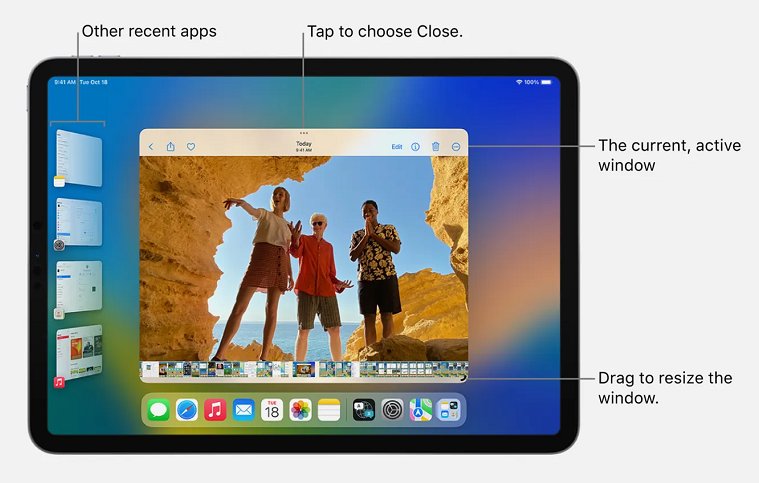
管理視窗
- 打開應用程式:點擊 Dock 或最近使用的應用程式列表中的應用程式來打開,應用程式將移動到螢幕中央。
- 調整視窗大小:從任何視窗的右下角拖動以調整大小。如果使用滑鼠或觸控板,則可以從任何角落調整大小。
- 排列視窗:從視窗頂部拖動來移動視窗位置。你可以重疊視窗來創建符合需求的自訂佈局。
- 分組應用程式:要分組應用程式,點擊應用程式視窗頂部的三點圖示,然後選擇新增另一個視窗。選擇一個應用程式來與其分組。你也可以從最近使用的應用程式列表中拖動應用程式到螢幕中央進行分組。
切換應用程式
- 點擊最近使用的應用程式列表中的任意應用程式以切換。
- 你也可以沿著螢幕底部邊緣左右滑動,快速在應用程式間切換。
使用外接螢幕器
如果連接到外部螢幕器,只需將應用程式視窗在 iPad 和外接螢幕器之間拖動即可。這項功能特別適合需要更多螢幕空間的任務。
第 3 部分:iPad Mini 7 是否支援幕前調度?
很遺憾,iPad Mini 7 並不支援幕前調度。雖然它能夠有效運行多種應用程式,但較小的螢幕尺寸限制了幕前調度提供的多工處理能力。若需要更好的多工體驗,可以考慮使用 iPad Pro 或支援此功能的 iPad Air 等型號。
第 4 部分:iPad 幕前調度的相容性
並非所有 iPad 型號都支援幕前調度。以下是相容性的詳細介紹:
iPad Pro 系列
iPad Pro 幕前調度:所有 iPad Pro 型號(11 吋和 12.9 吋)都支援幕前調度,充分利用其強大的硬體和大螢幕。
iPad Air 系列
iPad Air 4 幕前調度:iPad Air 4 相容於幕前調度,讓用戶能夠享受強大的多工處理體驗。
iPad Air 5 幕前調度:與其前代機型一樣,iPad Air 5 完全支援幕前調度,並且藉由 M1 晶片提供更佳的效能。
iPad 系列
iPad 10 幕前調度:最新的 iPad 10 也相容於 幕前調度,是追求經濟實惠多工解決方案的用戶的好選擇。
iPad 第九代支援幕前調度嗎?由於硬體限制,iPad 第九代無法支援幕前調度。
iPad Mini 系列
iPad Mini 幕前調度:包括第六代在內的 iPad Mini 皆不支援 Stage Manager,主要是由於其較小的螢幕尺寸限制了這項功能的使用。
第 5 部分:關於 iPad 幕前調度的常見問答
1. iPad 幕前調度支援機型有哪些?
幕前調度支援機型有 iPad Pro(所有型號)、iPad Air(第 4 代和第 5 代)以及 iPad 10。不支援 iPad Mini 或 iPad 第九代。
2. 什麼是 Apple 的幕前調度?
Apple 的幕前調度是一個增強多工處理能力的功能,讓使用者可以在 iPad 上組織應用程式和視窗,創造出類似桌面的體驗。
3. 為什麼我的 iPad 無法使用幕前調度?
如果無法使用幕前調度,可能是因為你的 iPad 型號不相容,或者你尚未升級到 iPadOS 16 或更高版本。
結論
iPad 幕前調度是多工處理的重大變革,為便攜式設備帶來了類似桌面的體驗。透過學習如何有效地利用這些功能,你可以簡化工作流程並提高生產力。如果你擁有相容的 iPad,建議試試幕前調度,享受更有條理且高效的工作環境。
更多閱讀:提升 iPad 體驗的推薦工具
1. iPhone/iPad 免費資料備份 - iCareFone
Tenorshare iCareFone 是一個優秀的解決方案,可以輕鬆備份你的 iPad 資料。其用戶友好的介面可讓你選擇性地備份重要的檔案、照片和應用程式資料,確保在更新或進行故障排除時不會遺失任何資料。
2. 移除 iPhone/iPad 鎖定 - 4uKey iPhone Unlocker
如果你無法進入裝置,4uKey iPhone Unlocker 是你的救星。無論你忘記密碼還是購買了二手鎖定的 iPad,這款工具都能無需密碼快速解鎖你的裝置。





